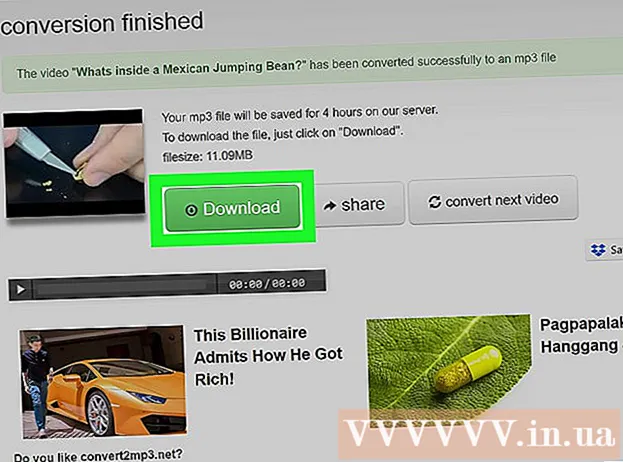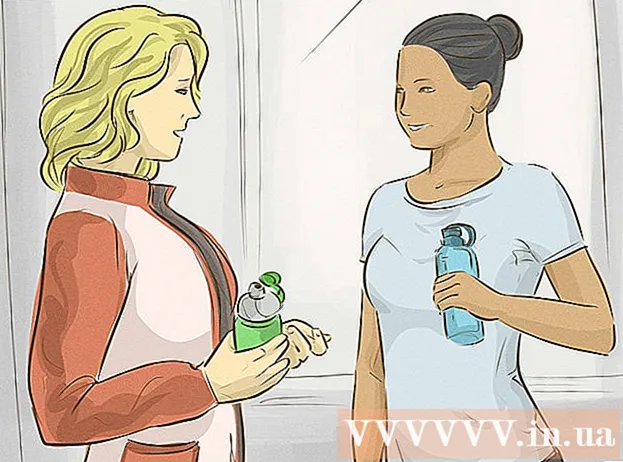Autor:
Sara Rhodes
Erstelldatum:
14 Februar 2021
Aktualisierungsdatum:
1 Juli 2024

Inhalt
- Schritte
- Methode 1 von 3: Überprüfen von Hardware, Netzwerkstatus und Verbindungsgeschwindigkeit
- Methode 2 von 3: Optimieren Sie Ihren Computer und Ihr Netzwerk
- Methode 3 von 3: Aktualisieren der Hardware
- Tipps
- Warnungen
- Ähnliche Artikel
Laden Webseiten länger als üblich und die Download-Geschwindigkeit der Dateien entspricht nicht der vom Anbieter angegebenen? Dies kann an vielen Faktoren liegen. Glücklicherweise gibt es viele Tricks, mit denen Sie die Qualität Ihrer Internetverbindung verbessern können. Sie werden den Unterschied in Minuten bemerken.
Schritte
Methode 1 von 3: Überprüfen von Hardware, Netzwerkstatus und Verbindungsgeschwindigkeit
 1 Testen Sie Ihre Verbindungsgeschwindigkeit. Bevor Sie mit den Hardware- und Computereinstellungen fortfahren, überprüfen Sie die Geschwindigkeit Ihrer Verbindung und vergleichen Sie sie mit der von Ihrem Provider angegebenen. Es gibt viele Websites im Internet, die Ihnen helfen können, Ihre Verbindungsgeschwindigkeit zu überprüfen. Geben Sie einfach "Verbindungsgeschwindigkeitstest" in das Google-Suchfeld ein und wählen Sie eines der ersten Ergebnisse in der Liste aus.
1 Testen Sie Ihre Verbindungsgeschwindigkeit. Bevor Sie mit den Hardware- und Computereinstellungen fortfahren, überprüfen Sie die Geschwindigkeit Ihrer Verbindung und vergleichen Sie sie mit der von Ihrem Provider angegebenen. Es gibt viele Websites im Internet, die Ihnen helfen können, Ihre Verbindungsgeschwindigkeit zu überprüfen. Geben Sie einfach "Verbindungsgeschwindigkeitstest" in das Google-Suchfeld ein und wählen Sie eines der ersten Ergebnisse in der Liste aus. - Verschiedene Tests werden unterschiedliche Ergebnisse zeigen. Auch derselbe Test kann bei wiederholten Prüfungen mehrere unterschiedliche Werte aufweisen. Das Testergebnis hängt vom Standort der Server und der Belastung des Netzwerks ab.
- Machen Sie einige Tests und ermitteln Sie den Durchschnitt.
- Um den Test zu bestehen, müssen Sie möglicherweise Plugins herunterladen und installieren.
- Wenn Sie von der Site aufgefordert werden, einen Server zum Testen Ihrer Verbindungsgeschwindigkeit auszuwählen, wählen Sie den Server aus, der Ihrem tatsächlichen Standort am nächsten liegt. Dadurch erhalten Sie das genaueste Ergebnis.
 2 Vergleichen Sie das Testergebnis mit den Angaben des Anbieters. Erkundigen Sie sich beim Kundensupport nach der erforderlichen Verbindungsgeschwindigkeit. Denken Sie daran, dass der Anbieter die maximal mögliche Geschwindigkeit angibt, die tatsächliche Geschwindigkeit jedoch nicht immer dieser Zahl entspricht.
2 Vergleichen Sie das Testergebnis mit den Angaben des Anbieters. Erkundigen Sie sich beim Kundensupport nach der erforderlichen Verbindungsgeschwindigkeit. Denken Sie daran, dass der Anbieter die maximal mögliche Geschwindigkeit angibt, die tatsächliche Geschwindigkeit jedoch nicht immer dieser Zahl entspricht. - Wenn Sie Ihren Plan längere Zeit nicht geändert haben, können Sie möglicherweise schnellere Geschwindigkeiten für weniger Geld erhalten. In der Regel informieren Unternehmen Bestandskunden nicht über bessere Angebote. Überprüfen Sie daher, ob sie seit Beginn der Nutzung ihrer Dienste neue Tarife haben. Schauen Sie sich die Angebote aller Anbieter in Ihrer Nähe an.
- Denken Sie an den Unterschied zwischen Megabit und Megabyte. Ein Megabyte (MB) hat 8 Megabit (Mb). Wenn Sie also für 25 Megabyte pro Sekunde (Mbit/s) bezahlen, liegt Ihre Höchstgeschwindigkeit etwas über 3 Megabyte pro Sekunde (Mbit/s).
 3 Starten Sie Ihren Router neu. Durch einen Neustart Ihres Modems oder Routers werden viele Verbindungsprobleme behoben. Wenn Ihr Modem oder Router keinen Netzschalter hat, ziehen Sie einfach das Netzkabel ab, warten Sie 30 Sekunden und stecken Sie es dann wieder ein. Lesen Sie diese Anleitung, um zu erfahren, wie Sie Ihr Heimnetzwerk neu starten.
3 Starten Sie Ihren Router neu. Durch einen Neustart Ihres Modems oder Routers werden viele Verbindungsprobleme behoben. Wenn Ihr Modem oder Router keinen Netzschalter hat, ziehen Sie einfach das Netzkabel ab, warten Sie 30 Sekunden und stecken Sie es dann wieder ein. Lesen Sie diese Anleitung, um zu erfahren, wie Sie Ihr Heimnetzwerk neu starten.  4 Auf widersprüchliche Signale prüfen. Wenn Sie einen WLAN-Router verwenden, prüfen Sie, ob dieser mit Ihrem Schnurlostelefon oder Ihrer WLAN-Kamera in Konflikt steht. Es gibt zwei Haupttypen von drahtlosen Routern: 802.11 b, g und n (2,4 GHz) oder 802.11 a (5,8 GHz). Wenn Ihr schnurloses Telefon und Ihr Router beide 2,4 GHz haben, ist die Geschwindigkeit der Internetverbindung langsamer, wenn jemand das Telefon verwendet. Gleiches gilt für Outdoor-Funkkameras. Überprüfen Sie die Signalfrequenz Ihres Telefons und Ihrer Kamera. Bei 900 MHz besteht kein Grund zur Sorge. Wenn sie mit 2,4 oder 5,8 GHz arbeiten, sind sie wahrscheinlich diejenigen, die Ihr drahtloses Netzwerk stören.
4 Auf widersprüchliche Signale prüfen. Wenn Sie einen WLAN-Router verwenden, prüfen Sie, ob dieser mit Ihrem Schnurlostelefon oder Ihrer WLAN-Kamera in Konflikt steht. Es gibt zwei Haupttypen von drahtlosen Routern: 802.11 b, g und n (2,4 GHz) oder 802.11 a (5,8 GHz). Wenn Ihr schnurloses Telefon und Ihr Router beide 2,4 GHz haben, ist die Geschwindigkeit der Internetverbindung langsamer, wenn jemand das Telefon verwendet. Gleiches gilt für Outdoor-Funkkameras. Überprüfen Sie die Signalfrequenz Ihres Telefons und Ihrer Kamera. Bei 900 MHz besteht kein Grund zur Sorge. Wenn sie mit 2,4 oder 5,8 GHz arbeiten, sind sie wahrscheinlich diejenigen, die Ihr drahtloses Netzwerk stören.  5 Prüfen Sie, ob Sie Ihr Traffic-Limit erreicht haben. Viele Anbieter schränken den Internetverkehr ein, weisen ihre Kunden jedoch nicht immer darauf hin. Melden Sie sich auf der Website Ihres Anbieters an oder wenden Sie sich telefonisch an den Kundensupport und prüfen Sie, ob Sie Ihr monatliches Limit erreicht haben. Normalerweise begrenzt der Anbieter nach Überschreitung des Limits die Verbindungsgeschwindigkeit.
5 Prüfen Sie, ob Sie Ihr Traffic-Limit erreicht haben. Viele Anbieter schränken den Internetverkehr ein, weisen ihre Kunden jedoch nicht immer darauf hin. Melden Sie sich auf der Website Ihres Anbieters an oder wenden Sie sich telefonisch an den Kundensupport und prüfen Sie, ob Sie Ihr monatliches Limit erreicht haben. Normalerweise begrenzt der Anbieter nach Überschreitung des Limits die Verbindungsgeschwindigkeit.  6 Rufen Sie den Kundendienst Ihres Anbieters an. Manchmal kann nur Ihr ISP ein Verbindungsproblem beheben. Normalerweise muss der Assistent nicht bei Ihnen zu Hause sein, um die Ursachen von Störungen festzustellen. Möglicherweise werden Sie aufgefordert, Ihren Router neu zu starten.
6 Rufen Sie den Kundendienst Ihres Anbieters an. Manchmal kann nur Ihr ISP ein Verbindungsproblem beheben. Normalerweise muss der Assistent nicht bei Ihnen zu Hause sein, um die Ursachen von Störungen festzustellen. Möglicherweise werden Sie aufgefordert, Ihren Router neu zu starten.  7 Überprüfen Sie alle Geräte in Ihrem Netzwerk. Wenn andere Benutzer in Ihrem Netzwerk häufig Daten aus dem Internet herunterladen, beispielsweise Videos online ansehen oder große Dateien herunterladen, kann dies einen erheblichen Teil Ihrer Netzwerkbandbreite beanspruchen.
7 Überprüfen Sie alle Geräte in Ihrem Netzwerk. Wenn andere Benutzer in Ihrem Netzwerk häufig Daten aus dem Internet herunterladen, beispielsweise Videos online ansehen oder große Dateien herunterladen, kann dies einen erheblichen Teil Ihrer Netzwerkbandbreite beanspruchen.  8 Verringern Sie den Abstand zwischen dem Router und Ihrem Computer. Wenn Sie über einen WLAN-Router mit dem Internet verbunden sind, kann ein schwaches Signal der Grund für die langsame Verbindungsgeschwindigkeit sein.Stellen Sie Computer und Router so nah wie möglich beieinander auf oder stellen Sie den Router auf einen Schrank, um die Signalqualität zu verbessern.
8 Verringern Sie den Abstand zwischen dem Router und Ihrem Computer. Wenn Sie über einen WLAN-Router mit dem Internet verbunden sind, kann ein schwaches Signal der Grund für die langsame Verbindungsgeschwindigkeit sein.Stellen Sie Computer und Router so nah wie möglich beieinander auf oder stellen Sie den Router auf einen Schrank, um die Signalqualität zu verbessern. - Verwenden Sie einen Druckluftbehälter, um Staub von Ihrem Router oder Modem zu entfernen. Dies schützt es vor Überhitzung und erhöht die Stabilität seines Betriebs.
- Sorgen Sie für eine gute Belüftung aller elektronischen Komponenten, um eine Überhitzung zu vermeiden.
 9 Wenn Sie DSL-Technologie verwenden, überprüfen Sie Ihren Splitter. Ein Splitter ist eine kleine Box, an die Ihr Festnetztelefonkabel angeschlossen wird. Auf der gegenüberliegenden Seite befinden sich zwei Buchsen - eine für das Telefon, die andere für das Modem. Wenn Sie über eine Festnetz-Telefonleitung mit dem Internet verbunden sind, muss für eine gute Verbindungsqualität ein hochwertiger Splitter installiert sein.
9 Wenn Sie DSL-Technologie verwenden, überprüfen Sie Ihren Splitter. Ein Splitter ist eine kleine Box, an die Ihr Festnetztelefonkabel angeschlossen wird. Auf der gegenüberliegenden Seite befinden sich zwei Buchsen - eine für das Telefon, die andere für das Modem. Wenn Sie über eine Festnetz-Telefonleitung mit dem Internet verbunden sind, muss für eine gute Verbindungsqualität ein hochwertiger Splitter installiert sein.  10 Sehen Sie sich die Wettervorhersage an. Wenn Sie das Satelliteninternet verwenden, kann Ihre Verbindungsgeschwindigkeit aufgrund von Wind, Schnee, Regen, Blitz, statischen Feldern und anderen Wetterbedingungen schwanken.
10 Sehen Sie sich die Wettervorhersage an. Wenn Sie das Satelliteninternet verwenden, kann Ihre Verbindungsgeschwindigkeit aufgrund von Wind, Schnee, Regen, Blitz, statischen Feldern und anderen Wetterbedingungen schwanken.
Methode 2 von 3: Optimieren Sie Ihren Computer und Ihr Netzwerk
 1 Scannen Sie Ihren Computer mindestens einmal pro Woche mit einem Antivirenprogramm. Viren können nicht nur eine Gefahr für den Verlust wertvoller Informationen darstellen, sondern auch die Geschwindigkeit der Internetverbindung ernsthaft beeinträchtigen. Der Schutz Ihres Computers vor Virenbedrohungen spielt eine wichtige Rolle bei der Sicherstellung einer guten Internetverbindung.
1 Scannen Sie Ihren Computer mindestens einmal pro Woche mit einem Antivirenprogramm. Viren können nicht nur eine Gefahr für den Verlust wertvoller Informationen darstellen, sondern auch die Geschwindigkeit der Internetverbindung ernsthaft beeinträchtigen. Der Schutz Ihres Computers vor Virenbedrohungen spielt eine wichtige Rolle bei der Sicherstellung einer guten Internetverbindung. - Ihr Computer sollte immer durch ein Antivirenprogramm geschützt werden, insbesondere wenn Sie häufig das Internet nutzen. Es kann kostenlos installiert werden. Sie müssen nicht mehr als ein Antivirenprogramm installieren, da sie sonst miteinander in Konflikt geraten.
 2 Scannen Sie Ihren Computer regelmäßig auf Malware und Adware. Nicht alle Antivirenprogramme erkennen Adware und Spyware. Dies sind potenziell gefährliche Programme, die Ihre Verbindungsgeschwindigkeit erheblich verlangsamen können, da sie sich ständig mit Servern von Drittanbietern verbinden. Sie loszuwerden kann schwierig sein, aber es gibt eine Reihe von Dienstprogrammen, die speziell entwickelt wurden, um unerwünschte Programme zu identifizieren und zu entfernen. Im Gegensatz zu Antivirus können Sie mehrere dieser Programme gleichzeitig installieren.
2 Scannen Sie Ihren Computer regelmäßig auf Malware und Adware. Nicht alle Antivirenprogramme erkennen Adware und Spyware. Dies sind potenziell gefährliche Programme, die Ihre Verbindungsgeschwindigkeit erheblich verlangsamen können, da sie sich ständig mit Servern von Drittanbietern verbinden. Sie loszuwerden kann schwierig sein, aber es gibt eine Reihe von Dienstprogrammen, die speziell entwickelt wurden, um unerwünschte Programme zu identifizieren und zu entfernen. Im Gegensatz zu Antivirus können Sie mehrere dieser Programme gleichzeitig installieren. - Malwarebytes Anti-Malware
- Spybot-Suche und -Zerstörung
- Adw-Reiniger
- HitMan Pro
 3 Löschen Sie unnötige Symbolleisten. Wenn Sie viele Symbolleisten in Ihrem Browser installiert haben, können diese die Verbindung erheblich verlangsamen. Indem Sie diese Panels loswerden, beschleunigen Sie Ihren Browser und schützen sich vor dem Verlust Ihrer persönlichen Daten.
3 Löschen Sie unnötige Symbolleisten. Wenn Sie viele Symbolleisten in Ihrem Browser installiert haben, können diese die Verbindung erheblich verlangsamen. Indem Sie diese Panels loswerden, beschleunigen Sie Ihren Browser und schützen sich vor dem Verlust Ihrer persönlichen Daten. - Manchmal kann es schwierig sein, einige Symbolleisten zu entfernen. Dies erfordert möglicherweise die im vorherigen Schritt aufgeführten Anti-Spyware-Programme.
 4 Ändern Sie Ihren Browser. Wenn Ihr alter Browser mit schwer zu entfernenden Add-Ons überladen und zu langsam ist, möchten Sie vielleicht einen anderen Browser verwenden. Firefox, Chrome und Opera sind schneller als Internet Explorer.
4 Ändern Sie Ihren Browser. Wenn Ihr alter Browser mit schwer zu entfernenden Add-Ons überladen und zu langsam ist, möchten Sie vielleicht einen anderen Browser verwenden. Firefox, Chrome und Opera sind schneller als Internet Explorer.  5 Bereinigen Sie Ihre Festplatte. Wenn Sie die Festplatte nicht optimieren, kann dies Ihren Computer verlangsamen, und dies wirkt sich auf alle Ihre Aktionen aus, einschließlich der Arbeit im Internet. Die Optimierung Ihrer Festplatte dauert nur wenige Minuten, verbessert jedoch die Qualität Ihres Surfens im Internet erheblich.
5 Bereinigen Sie Ihre Festplatte. Wenn Sie die Festplatte nicht optimieren, kann dies Ihren Computer verlangsamen, und dies wirkt sich auf alle Ihre Aktionen aus, einschließlich der Arbeit im Internet. Die Optimierung Ihrer Festplatte dauert nur wenige Minuten, verbessert jedoch die Qualität Ihres Surfens im Internet erheblich. - Defragmentieren Sie Ihre Festplatte regelmäßig. Neuere Versionen von Windows tun dies automatisch.
- Um die Festplatte von temporären Dateien zu löschen, die Ihren Browser verlangsamen können, führen Sie eine Datenträgerbereinigung durch.
- Stellen Sie sicher, dass auf der Systempartition der Festplatte mindestens 15 % des freien Speicherplatzes vorhanden sind. Wenn Ihre Festplatte voll ist, werden Programme, einschließlich Ihres Internetbrowsers, langsamer gestartet und ausgeführt.
 6 Optimieren Sie Ihren Cache. Browser speichern Website-Daten in einem Cache, damit sie Seiten später schneller öffnen können. Wenn der Cache überläuft, wirkt sich dies negativ auf die Leistung des Browsers aus.
6 Optimieren Sie Ihren Cache. Browser speichern Website-Daten in einem Cache, damit sie Seiten später schneller öffnen können. Wenn der Cache überläuft, wirkt sich dies negativ auf die Leistung des Browsers aus. - Sehen Sie sich die Anleitung unter diesem Link zum Zurücksetzen Ihres Browser-Cache an.
 7 Überprüfen Sie, welche Programme Ihren Datenverkehr verwenden. Es ist nicht ungewöhnlich, dass die Verbindungsgeschwindigkeit sinkt, wenn die Verbindung von anderen Programmen verwendet wird.Um herauszufinden, ob Programme ohne Ihr Wissen auf das Internet zugreifen, müssen Sie die Befehlszeile verwenden. Drücken Sie die Tastenkombination ⊞ Gewinnen+R um das Dialogfeld Ausführen zu öffnen. Eintreten cmd und drücke ↵ Enter... (Für Windows 7 - öffnen Sie das Startmenü> Alle Programme> Zubehör, klicken Sie mit der rechten Maustaste auf die Eingabeaufforderung und wählen Sie "Als Administrator ausführen" aus dem Menü).
7 Überprüfen Sie, welche Programme Ihren Datenverkehr verwenden. Es ist nicht ungewöhnlich, dass die Verbindungsgeschwindigkeit sinkt, wenn die Verbindung von anderen Programmen verwendet wird.Um herauszufinden, ob Programme ohne Ihr Wissen auf das Internet zugreifen, müssen Sie die Befehlszeile verwenden. Drücken Sie die Tastenkombination ⊞ Gewinnen+R um das Dialogfeld Ausführen zu öffnen. Eintreten cmd und drücke ↵ Enter... (Für Windows 7 - öffnen Sie das Startmenü> Alle Programme> Zubehör, klicken Sie mit der rechten Maustaste auf die Eingabeaufforderung und wählen Sie "Als Administrator ausführen" aus dem Menü). - Geben Sie den Befehl ein netstat -b 5> Aktivität.txt und drücke ↵ Enter... Auf dem Bildschirm wird eine Liste der Programme angezeigt, die eine Internetverbindung verwenden. Drücken Sie nach etwa einer Minute Strg+Cum den Scan zu beenden. Das System erstellt eine Datei mit allen aktiven Internetverbindungen.
- Eintreten Aktivität.txt und drücke ↵ Enter, um die Datei zu öffnen und die Liste der Programme anzuzeigen.
 8 Schließen Sie alle nicht benötigten Programme. Drücken Sie die Tasten gleichzeitig Strg+Alt+Löschen und starten Sie den Task-Manager. Gehen Sie zur Registerkarte Prozesse und deaktivieren Sie alle Programme, die möglicherweise Datenverkehr verbrauchen. (Hinweis: Das Unterbrechen von Prozessen mit unbekannten Namen kann zu Fehlfunktionen von Programmen führen).
8 Schließen Sie alle nicht benötigten Programme. Drücken Sie die Tasten gleichzeitig Strg+Alt+Löschen und starten Sie den Task-Manager. Gehen Sie zur Registerkarte Prozesse und deaktivieren Sie alle Programme, die möglicherweise Datenverkehr verbrauchen. (Hinweis: Das Unterbrechen von Prozessen mit unbekannten Namen kann zu Fehlfunktionen von Programmen führen). - Überprüfen Sie die Prozessdaten in der Spalte "Benutzer". Wenn der Prozess im Namen des Systems ausgeführt wird, kann das Anhalten zu Fehlfunktionen anderer Programme führen, und Sie müssen Ihren Computer neu starten. Wenn Ihr Benutzername aufgeführt ist, hat das Beenden des Prozesses wahrscheinlich keine Auswirkungen auf andere Programme und Prozesse. Manchmal verhindert das System die Beendigung eines wichtigen Systemprozesses oder startet ihn automatisch neu.
 9 Entfernen Sie unnötige Programme, die Datenverkehr verbrauchen. Wenn Sie Programme finden, die das Netzwerk belasten, Sie diese aber nicht mehr verwenden, deinstallieren Sie sie, wodurch Sie Traffic für den Browser freigeben.
9 Entfernen Sie unnötige Programme, die Datenverkehr verbrauchen. Wenn Sie Programme finden, die das Netzwerk belasten, Sie diese aber nicht mehr verwenden, deinstallieren Sie sie, wodurch Sie Traffic für den Browser freigeben. - Lesen Sie den Artikel: So deinstallieren Sie Programme in Windows 7.
- Folgen Sie diesem Link, um zu erfahren, wie Sie Programme auf Ihrem Mac deinstallieren.
 10 Ändern Sie den WLAN-Kanal. Wenn viele Personen in Ihrem Zuhause denselben Kanal teilen, kann sich die Geschwindigkeit Ihrer Internetverbindung verringern. Verwenden Sie inSSIDer für PC und KisMAC oder WiFi Scanner für Mac, um kostenlose Kanäle zu finden. Indem Sie zu einem weniger überlasteten Kanal wechseln, werden Sie die Netzwerkstörung beseitigen und können wahrscheinlich schneller im Internet surfen.
10 Ändern Sie den WLAN-Kanal. Wenn viele Personen in Ihrem Zuhause denselben Kanal teilen, kann sich die Geschwindigkeit Ihrer Internetverbindung verringern. Verwenden Sie inSSIDer für PC und KisMAC oder WiFi Scanner für Mac, um kostenlose Kanäle zu finden. Indem Sie zu einem weniger überlasteten Kanal wechseln, werden Sie die Netzwerkstörung beseitigen und können wahrscheinlich schneller im Internet surfen. - Wenn Sie einen ungeladenen Kanal finden, wechseln Sie zu diesem, um Ihre Verbindung zu beschleunigen. Wenn Sie sich nicht sicher sind, wie Sie den WLAN-Kanal Ihres Routers ändern können, lesen Sie das Benutzerhandbuch oder die Referenzmaterialien auf der Website des Geräteherstellers.
 11 Aktualisieren Sie die Firmware Ihres Routers. Suchen Sie auf der Website des Router-Herstellers nach Geräte-Firmware-Updates. Vergleichen Sie die vorgeschlagene Version mit Ihrer und aktualisieren Sie sie gegebenenfalls. Viele Modelle überprüfen automatisch die Firmware-Version, wenn Sie die Gerätekonfigurationsseite öffnen.
11 Aktualisieren Sie die Firmware Ihres Routers. Suchen Sie auf der Website des Router-Herstellers nach Geräte-Firmware-Updates. Vergleichen Sie die vorgeschlagene Version mit Ihrer und aktualisieren Sie sie gegebenenfalls. Viele Modelle überprüfen automatisch die Firmware-Version, wenn Sie die Gerätekonfigurationsseite öffnen.
Methode 3 von 3: Aktualisieren der Hardware
 1 Aktualisieren Sie Ihren Computer. Wenn Ihr Computer langsam läuft, hängt dies nicht mit der Geschwindigkeit Ihrer Internetverbindung zusammen. Die Verbindungsgeschwindigkeit wird durch die Geschwindigkeit des Computers begrenzt.
1 Aktualisieren Sie Ihren Computer. Wenn Ihr Computer langsam läuft, hängt dies nicht mit der Geschwindigkeit Ihrer Internetverbindung zusammen. Die Verbindungsgeschwindigkeit wird durch die Geschwindigkeit des Computers begrenzt. - Um die Leistung Ihres Internetbrowsers zu verbessern, können Sie zusätzlichen oder besseren Arbeitsspeicher installieren. Dies ist eine der einfachsten und schnellsten Möglichkeiten, Ihren Computer zu aktualisieren.
 2 Aktualisieren Sie Ihren Router. Wenn Sie einen älteren Router haben, ist es wahrscheinlich, dass er modernen Datenverkehr nicht verarbeiten kann. Darüber hinaus haben ältere Modelle schwache Antennen, die es Ihrem Computer ebenfalls erschweren können, sich mit dem Netzwerk zu verbinden. Die Kombination all dieser Bedingungen kann die Qualität der Verbindung ernsthaft beeinträchtigen.
2 Aktualisieren Sie Ihren Router. Wenn Sie einen älteren Router haben, ist es wahrscheinlich, dass er modernen Datenverkehr nicht verarbeiten kann. Darüber hinaus haben ältere Modelle schwache Antennen, die es Ihrem Computer ebenfalls erschweren können, sich mit dem Netzwerk zu verbinden. Die Kombination all dieser Bedingungen kann die Qualität der Verbindung ernsthaft beeinträchtigen. - Wählen Sie Router von vertrauenswürdigen Unternehmen wie Netgear, D-Link, Cisco und Belkin. Stellen Sie sicher, dass Ihr neuer Router über eine ausreichend starke Antenne verfügt, die Ihren Anforderungen entspricht.
- Wenn Ihr Netzwerk einen großen Bereich abdeckt, müssen Sie möglicherweise einen Repeater installieren. Es leitet das drahtlose Signal an einen anderen Teil Ihres Hauses oder Büros weiter und erhöht den Abdeckungsbereich Ihres Netzwerks.
 3 Ersetzen Sie Ihr altes Kabelmodem. Alle Solid-State-Geräte verschleißen unter dem Einfluss hoher Temperaturen allmählich. Mit der Zeit wird Ihr Breitbandmodem immer schlechter (das Verhältnis des sauberen Signals zum Rauschpegel nimmt ab und die Anzahl der wiederholten Anfragen nimmt zu). Modems von Unternehmen, die sich darauf spezialisiert haben, sie herzustellen, bieten oft eine bessere Leistung als Modems, die von ISPs angeboten werden.
3 Ersetzen Sie Ihr altes Kabelmodem. Alle Solid-State-Geräte verschleißen unter dem Einfluss hoher Temperaturen allmählich. Mit der Zeit wird Ihr Breitbandmodem immer schlechter (das Verhältnis des sauberen Signals zum Rauschpegel nimmt ab und die Anzahl der wiederholten Anfragen nimmt zu). Modems von Unternehmen, die sich darauf spezialisiert haben, sie herzustellen, bieten oft eine bessere Leistung als Modems, die von ISPs angeboten werden. - Wenn Sie ein Modem eines Drittanbieters kaufen, stellen Sie sicher, dass es die Kommunikationsstandards Ihres ISP unterstützt.
 4 Verwenden Sie eine Ethernet-Verbindung anstelle von Wi-Fi. Versuchen Sie, wenn möglich, so viele Ihrer Geräte wie möglich mit Kabeln zu verbinden. Sie verbinden sich schneller mit dem Netzwerk und weniger Konflikte mit Ihren drahtlosen Geräten wie Tablets und Telefonen.
4 Verwenden Sie eine Ethernet-Verbindung anstelle von Wi-Fi. Versuchen Sie, wenn möglich, so viele Ihrer Geräte wie möglich mit Kabeln zu verbinden. Sie verbinden sich schneller mit dem Netzwerk und weniger Konflikte mit Ihren drahtlosen Geräten wie Tablets und Telefonen.
Tipps
- DNS (Domain Name System) ist ein Dienst, der Domänennamen (wie ru.wikihow.com) in IP-Adressen übersetzt, damit Computer miteinander "kommunizieren" können. Wenn der Dienst langsam ist, ist der Zugriff auf Webseiten gleich. Alternativ können Sie den DNS-Server ändern. Möglicherweise benötigen Sie spezielle Anweisungen, um den DNS-Server auf Ihrem Computer oder Router zu ändern.
- Erwarten Sie keine hohen Geschwindigkeiten von einer Mobilfunkverbindung oder einem Datentarif mit niedriger Geschwindigkeit. Viele Internetressourcen verwenden Breitbandverbindungen mit 512 Kbit/s oder höher. Manchmal muss man warten.
- Download-Geschwindigkeiten können langsam sein, selbst wenn Ihr Netzwerk und Ihre Verbindungen einwandfrei funktionieren. Wenn Sie von einem langsamen Remote-Server herunterladen, müssen Sie lange warten, bis der Download abgeschlossen ist.
Warnungen
- Vertrauen Sie keinen Anzeigen auf Websites, die versprechen, Ihre Verbindung kostenlos zu beschleunigen. Oft scannen solche Programme Ihren Computer einfach auf Probleme, aber nicht beheben Sie sie, bis Sie für die Registrierung der Software bezahlen oder die voll funktionsfähige Version kaufen.
Ähnliche Artikel
- So erhalten Sie kostenloses Internet
- So überprüfen Sie Ihre Breitband-Internetgeschwindigkeit
- So starten Sie Ihr Heimnetzwerk neu